خوش آموز درخت تو گر بار دانش بگیرد، به زیر آوری چرخ نیلوفری را
رفع ارور Your credentials couldn’t be verified در ویندوز

خطای your credentials couldn’t be verified توسط بسیاری از کاربران در زمان لاگین به ویندوز توسط pin گزارش شده است. خب، اگر با این مشکل مواجهید، با مشکل بزرگی مواجه هستید و برای رفع مشکل راه حل هایی وجود دارد که آنها را در ادامه خدمت شما دوستان عزیز مطرح می کنیم و با بکارگیری آنها می توانید مشکل را برطرف کنید.

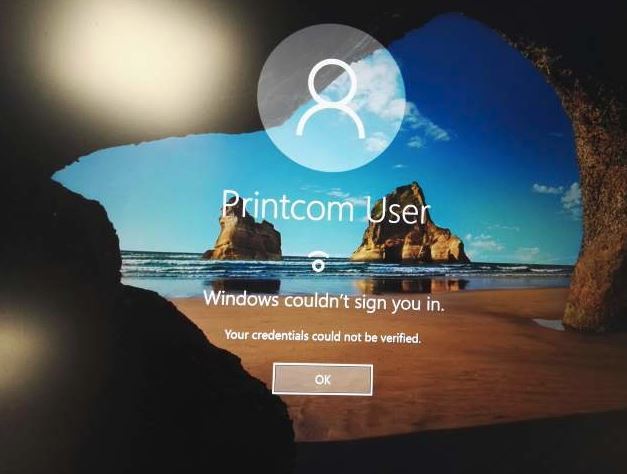
از پنل سمت چپ گزینه Account Info را انتخاب و مطابق با تصویر زیر، از قسمت Choose which apps can access your account info دو گزینه Email and accounts و Microsoft Content را فعال کنید.
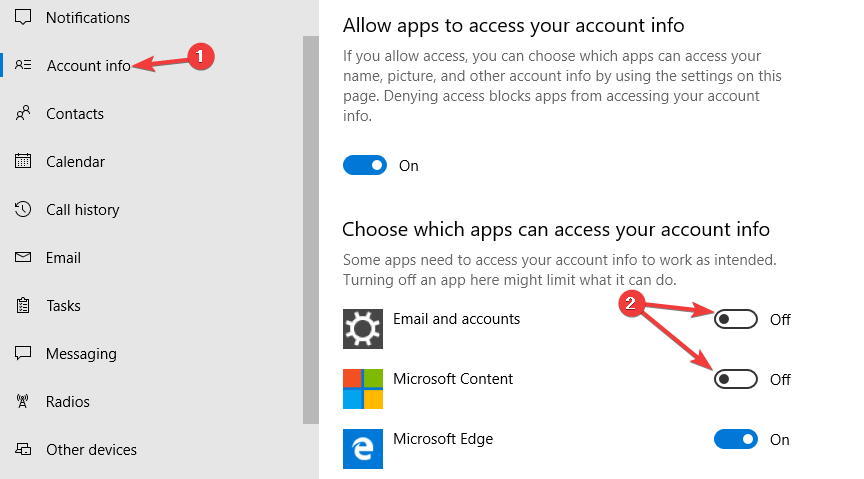
پس از انجام اینکار وضعیت ارور را بررسی کنید.
از پنل سمت چپ گزینه sign-in option را انتخاب و در قسمت مقابل Windows hello را غیرفعال کنید.
اکنون باید سیستم را ریستارت و با اکانت Administrator به ویندوز لاگین کنید. اکانت Administrator بصورت پیشفرض در ویندوز غیرفعال است ولی شما می توانید آن را فعال کنید.
اکتیو کردن اکانت Administrator در ویندوز 7،8.1،10
فعال کردن administrator در ویندوز
آموزش Local Group Policy - بخش Security Options - پالیسی Accounts: Administrator account status
پس از فعال کردن اکانت، با Administrator به ویندوز لاگین کرده و سپس Windows Hello را فعال کنید و pin را دوباره تنظیم کنید.
حالا وضعیت مشکل را بررسی کنید.
وقتی پیغام خطای your credentials couldn’t be verified در سیستم تان ظاهر شد، آن را Cancel کرده و دوباره با pin به سیستم لاگین کنید. شاید مضحک به نظر برسد ولی همین کار ساده برای تعداد کمی از کاربرانی که این مشکل را داشته اند، گویا جواب داده است.
اگر به هیچ طریقی به ویندوز دسترسی ندارید و نمی توانید به ویندوز لاگین کنید، کافیست طبق مراحل گفته شده در لینک زیر اقدم به فعال کردن اکانت Administrator ویندوز کرده و سپس با آن به ویندوز لاگین کنید(در حالت عادی یا Safe mode) و اقدام به حذف PIN برای آن حساب کاربری خاص کنید.
فعال کردن administrator در ویندوز
پس از حذف، می توانید دوباره pin را برای آن یا یک اکانت دیگر در ویندوز تنظیم کنید.

1. Change Privacy settings
به جای PIN، با استفاده از پسورد خود به ویندوز لاگین کنید و در ادامه به Settings وارد شده و به Privacy بروید.از پنل سمت چپ گزینه Account Info را انتخاب و مطابق با تصویر زیر، از قسمت Choose which apps can access your account info دو گزینه Email and accounts و Microsoft Content را فعال کنید.
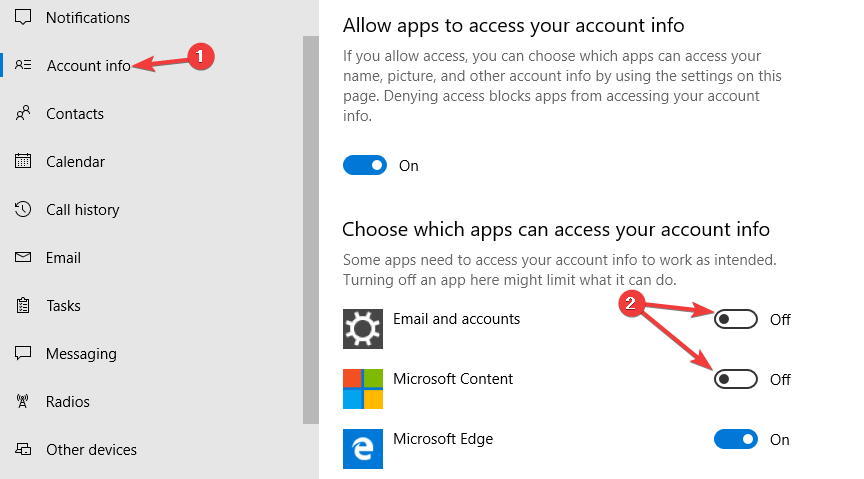
پس از انجام اینکار وضعیت ارور را بررسی کنید.
2. Disable Windows Hello
اگر هنوز مشکل را دارید، می توانید با غیرفعال کردن ویژگی Windows Hello وضعیت ارور را بررسی کنید. برای این منظور به Settings ویندوز وارد شده و سپس به قسمت Accounts بروید.از پنل سمت چپ گزینه sign-in option را انتخاب و در قسمت مقابل Windows hello را غیرفعال کنید.
اکنون باید سیستم را ریستارت و با اکانت Administrator به ویندوز لاگین کنید. اکانت Administrator بصورت پیشفرض در ویندوز غیرفعال است ولی شما می توانید آن را فعال کنید.
اکتیو کردن اکانت Administrator در ویندوز 7،8.1،10
فعال کردن administrator در ویندوز
آموزش Local Group Policy - بخش Security Options - پالیسی Accounts: Administrator account status
پس از فعال کردن اکانت، با Administrator به ویندوز لاگین کرده و سپس Windows Hello را فعال کنید و pin را دوباره تنظیم کنید.
حالا وضعیت مشکل را بررسی کنید.
3. Click Cancel when the error message appears
این مورد به نوعی دور زدن مشکل است و راه حل قطعی نیست و اتفاقا تعداد خیلی کمی از کاربران با اینکار به نتیجه رسیده اند و ممکن است مایکروسافت در آپدیت هایی که ارائه می کند، دیگر اینکار هم جواب ندهد ولی از آنجایی برخی از کاربران از اینکار نتیجه گرفته اند، شما هم اینکار را انجام دهید.وقتی پیغام خطای your credentials couldn’t be verified در سیستم تان ظاهر شد، آن را Cancel کرده و دوباره با pin به سیستم لاگین کنید. شاید مضحک به نظر برسد ولی همین کار ساده برای تعداد کمی از کاربرانی که این مشکل را داشته اند، گویا جواب داده است.
4. Log in using Safe Mode
در حالت safe mode به سیستم لاگین کرده و سپس PIN را برای اکانت مشکل دار حذف کنید.اگر به هیچ طریقی به ویندوز دسترسی ندارید و نمی توانید به ویندوز لاگین کنید، کافیست طبق مراحل گفته شده در لینک زیر اقدم به فعال کردن اکانت Administrator ویندوز کرده و سپس با آن به ویندوز لاگین کنید(در حالت عادی یا Safe mode) و اقدام به حذف PIN برای آن حساب کاربری خاص کنید.
فعال کردن administrator در ویندوز
پس از حذف، می توانید دوباره pin را برای آن یا یک اکانت دیگر در ویندوز تنظیم کنید.





نمایش دیدگاه ها (0 دیدگاه)
دیدگاه خود را ثبت کنید: